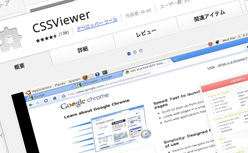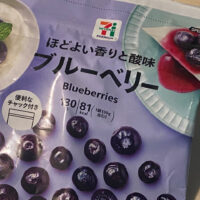Lightroomで現像設定した画像を初期化したり元に戻したりするやり方をいくつかご紹介します。現像モジュールで、画像を加工したり補正したりと色々やっている内に、一番最初に戻したいという時があるかと思います。そんな時に手軽に元に戻すやり方です。
[ads_center]
「初期化」を選択
まずは「初期化」です。現像モジュールの画面右下に初期化ボタンがあるので、これをクリックします。

これで、現像設定を初期化することができます。全部の設定を取り消したいという時はここをクリックすれば手っ取り早いです。
ゼロ設定
その他のやり方としては、左側にあるプリセットパネル内の「ゼロ設定」という項目をクリックすることでも、現像設定を取り消すことができます。
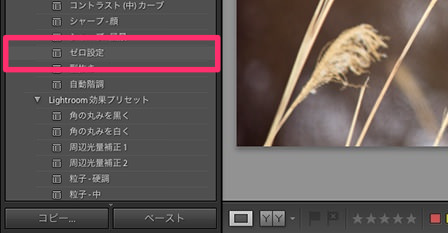
ただし、補正ブラシを使ったり、画像を切り抜きしたりといったものに関しては、取り消されません。その場合は、最初にご紹介した「初期化ボタン」をクリックする必要があります。
ヒストリーパネルから読み込み時に戻る
ヒストリーパネルからも、元に戻すことができます。「読み込み」をクリックすると最初に読み込んだ時の画像に戻ることができます。
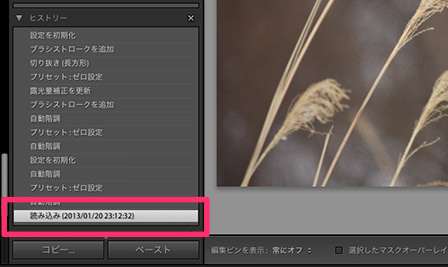
ヒストリーパネルから読み込み時に戻る場合、読み込み時に自動で設定した補正はそのまま残ります。この値まで全部取り消したい場合は、最初の「初期化ボタン」をクリックする必要があります。
ということで、Lightroomで現像設定を元に戻す(初期化・ゼロ設定・ヒストリーパネル)やり方についてでした。